xmlns:xhtml=”http://www.w3.org/1999/xhtml”>
l xmlns:xhtml=”http://www.w3.org/1999/xhtml”>
xmlns:xhtml=”http://www.w3.org/1999/xhtml”> bloquear pop-ups no navegador Safari do seu Mac pode salvá-lo de anúncios indesejados, protegê-lo de potenciais fraudes e tentativas de phishing, ou apenas ajudar a reduzir as distrações.,
xmlns: xhtml = “http://www.w3.org/1999/xhtml”> no entanto, muitos sites, como bancos, colégios e sites de comércio eletrônico como Amazon, usam pop-ups como um componente central de suas plataformas. xmlns:xhtml=”http://www.w3.org/1999/xhtml”> Se quiser bloquear pop-ups no seu Mac ao usar Safari, poderá fazê-lo acedendo ao menu Preferências do Safari, onde poderá também alterar a configuração predefinida para certos sites.
xmlns:xhtml=”http://www.w3.org/1999/xhtml”> Here’s how.,
3 xmlns:xhtml=”http://www.w3.org/1999/xhtml”>confira os produtos mencionados neste artigo: 4 xmlns:xhtml=”http://www.w3.org/1999/xhtml”> MacBook Pro (a Partir de us $1,299 na Apple) 2 xmlns:xhtml=”http://www.w3.org/1999/xhtml”>Como bloquear pop-ups em um Mac usando o Safari xmlns:xhtml=”http://www.w3.org/1999/xhtml”>1. Lançar Safari. xmlns: xhtml= “http://www.w3.org/1999/xhtml”>2. Na sua barra de menu no topo da tela, clique em “Safari.”Procurar e clicar em “Preferências” no menu.,
Borras ook op Business Insider

xmlns:xhtml=”http://www.w3.org/1999/xhtml”>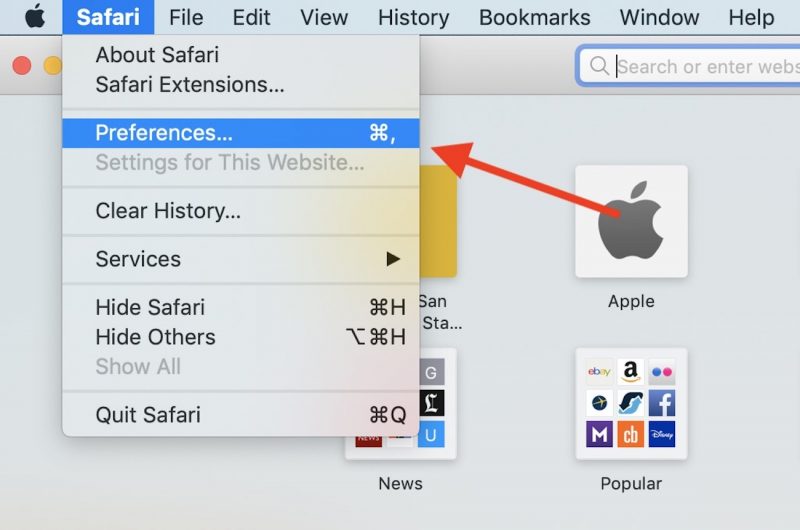
xmlns:xhtml=”http://www.w3.org/1999/xhtml”>3. Uma vez em Preferências, clique em “sites” – o ícone que se parece com um globo. xmlns: xhtml= “http://www.w3.org/1999/xhtml”>4. No menu à esquerda, clique em “Pop-up Windows”.,”
xmlns:xhtml=”http://www.w3.org/1999/xhtml”>
xmlns:xhtml=”http://www.w3.org/1999/xhtml”>5. Na parte inferior, você verá” ao visitar outros sites: “e um menu. Clica nela. xmlns: xhtml= “http://www.w3.org/1999/xhtml”>6. Seleccione “bloco” e o Safari irá começar a bloquear automaticamente todas as pop-ups futuras., Se você quiser, você também pode selecionar “Bloquear e notificar”, o que fará o Safari alertá-lo sempre que um pop-up tenta aparecer, e permitir que você escolha se você gostaria de permitir ou não. 2 xmlns:xhtml=”http://www.w3.org/1999/xhtml”>Como permitir pop-ups de sites individuais no Safari xmlns:xhtml=”http://www.w3.org/1999/xhtml”> permitir pop-ups para alguns sites e bloqueá-los para outras pessoas, certifique-se de que o site específico que você deseja editar as configurações é aberta no Safari quando você acessar “Preferências.” xmlns:xhtml= “http://www.w3.org/1999/xhtml”>1., Com o site selecionado aberto, ir para Safari > Preferências. xmlns: xhtml= “http://www.w3.org/1999/xhtml”>2. Clique em ” Websites “e encontre” Pop-up Windows ” no menu da esquerda. xmlns: xhtml= “http://www.w3.org/1999/xhtml”>3. Aqui, em “sites atualmente abertos”, você verá o URL do site que você tem aberto em Safari e um menu com duas setas azuis. Clica nela. xmlns: xhtml= “http://www.w3.org/1999/xhtml”>4. Selecione “bloco” ou “bloco e notifique” para bloquear pop-ups neste site individual., xmlns:xhtml=”http://www.w3.org/1999/xhtml”>
xmlns:xhtml=”http://www.w3.org/1999/xhtml”> Novamente, alguns sites, como a Amazon, o uso de pop-ups para benéficos efeitos, assim você pode precisar de, ocasionalmente, desbloquear pop-ups para usar determinados sites. xmlns:xhtml=”http://www.w3.org/1999/xhtml”> Para mais informações sobre como desbloquear pop-ups, confira o nosso artigo, “Como permitir pop-ups em um computador Mac, enquanto usando um navegador Safari.,” 2 xmlns:xhtml=”http://www.w3.org/1999/xhtml”>Como permitir que o Safari para notificá-lo de um site fraudulento xmlns:xhtml=”http://www.w3.org/1999/xhtml”>1. Lançar Safari. Em seguida, ir para Safari> Preferências. xmlns: xhtml= “http://www.w3.org/1999/xhtml”>2. Nas preferências, encontre “segurança” – o ícone que se assemelha a uma fechadura. xmlns: xhtml= “http://www.w3.org/1999/xhtml”>3. Certifique-se de que a caixa “avisar ao visitar um site fraudulento” é verificada., Isto irá permitir que o Safari o avise antes de visitar um site já marcado “Lista negra”, contendo tipicamente malware ou conteúdo de phishing. Safari usa o Google Safe Browsing, um serviço conhecido por verificar sites para potenciais ameaças. xmlns: xhtml= ” http://www.w3.org/1999/xhtml”>
















Deixe uma resposta